在使用Windows电脑时,我们可能会希望调整桌面图标的间距,以便更好地组织桌面上的图标。如果你还不知道如何调整Windows桌面图标间距,不用担心,接下来我们将为大家介绍windows桌面图标间距如何调,让大家可以轻松调整桌面图标的间距。
解决方法如下:
1、右键点击开始菜单,选择打开运行选项。
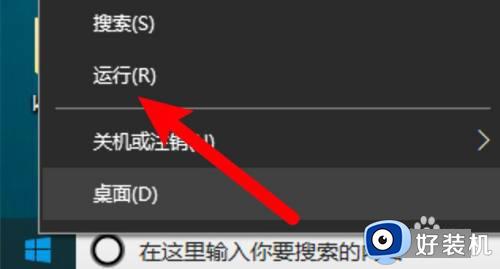 2、在运行窗口上输入regedit,打开注册表。
2、在运行窗口上输入regedit,打开注册表。
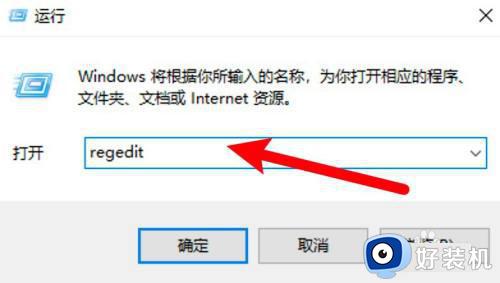 3、在注册表地址栏输入地址HKEY_CURRENT_USERControl PanelDesktopWindowMetrics,按下回车键。
3、在注册表地址栏输入地址HKEY_CURRENT_USERControl PanelDesktopWindowMetrics,按下回车键。
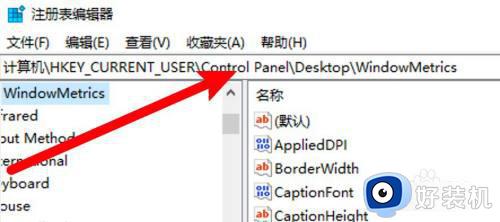 4、找到IconSpacing和IconVerticalSpacing,分别双击打开设置窗口。
4、找到IconSpacing和IconVerticalSpacing,分别双击打开设置窗口。
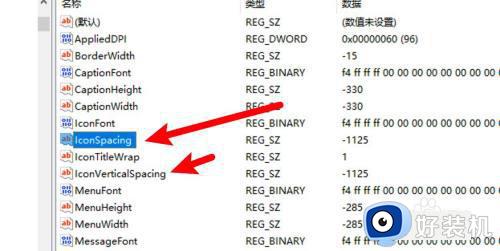 5、在设置窗口上输入值来调整间距,当前值为-15的倍数值,增加倍数可加大间距。
5、在设置窗口上输入值来调整间距,当前值为-15的倍数值,增加倍数可加大间距。
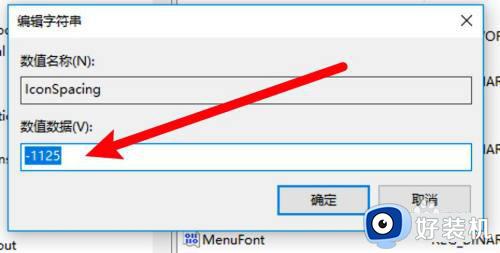 6、设置好后打开任务管理器,右键点击资源管理器并选择重启即可看到效果。
6、设置好后打开任务管理器,右键点击资源管理器并选择重启即可看到效果。
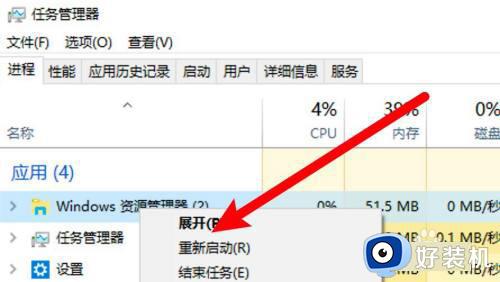 如果觉得windows桌面图标间距不合适,或者看着不美观,都可以根据个人喜好进行调整的,感兴趣的快来操作试试。
如果觉得windows桌面图标间距不合适,或者看着不美观,都可以根据个人喜好进行调整的,感兴趣的快来操作试试。